Ochrona WLAN za pomocą WPA3 – tak to działa
- Karolina Kanas
- March 03,2023
Dzięki WPA3 możesz znacznie poprawić bezpieczeństwo w sieci WLAN. Pokazujemy, jak to skonfigurować.

Możesz chronić swoją sieć WLAN na wiele sposobów: Na przykład wyłączaj sieć bezprzewodową, gdy jej nie używasz. Lub zmniejsz moc transmisji urządzeń WLAN, aby zapobiec odbieraniu sygnałów poza domem. Filtr MAC, który dopuszcza tylko znane urządzenia w sieci WLAN, jest również środkiem ochronnym. Najbezpieczniejszą i najłatwiejszą metodą odstraszenia szpiegów sieci bezprzewodowej jest jednak zaszyfrowanie transmisji danych w sieci WLAN: wtedy podsłuchujący będą wiedzieć, że coś jest przesyłane, ale nie będą wiedzieć co – pod warunkiem, że ustawisz hasło i wystarczająco silne hasło tę samą metodę szyfrowania. To właśnie robi nowy standard WPA3.
Nawiąż bezpieczne połączenie za pomocą WPA3
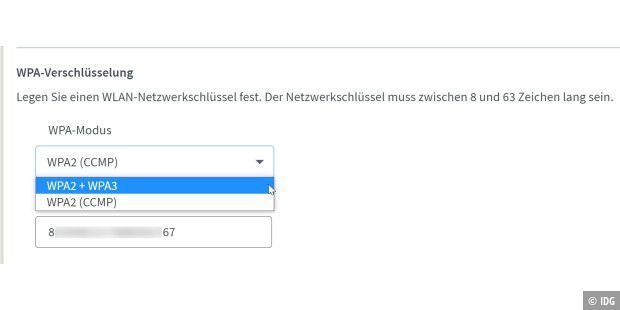
Jeśli ustawiłeś WPA3 lub tryb przejścia w routerze, musisz ponownie zarejestrować klientów dla połączenia WPA3. Automatyczne połączenie przez WPS za pomocą odpowiednich przycisków na kliencie i na routerze nie działa z WPA3. Jeśli klikniesz symbol WLAN na komputerze z systemem Windows 10, aby wyświetlić rozpoznane sieci, może pojawić się komunikat „WLAN jest teraz jeszcze lepszy!” Może się pojawić: Windows 10 wskazuje, że istnieje sieć WLAN z Wi-Fi -Fi 6 i rozpoznano WPA3 czy wbudowany klient obsługuje te standardy. W sieci WLAN-AC system Windows 10 informuje o możliwości połączenia WPA3 komunikatem „WLAN jest teraz bezpieczniejszy”.
Teraz kliknij sieć WLAN, z którą komputer powinien się połączyć, i jak zwykle wprowadź hasło do sieci bezprzewodowej. Klient zaloguje się teraz do routera przez WPA3. Jeśli połączenie istnieje, możesz to sprawdzić w ustawieniach WLAN systemu Windows 10: W tym celu kliknij pod nazwą sieci na "Właściwości" lub w ustawieniach Windows na "Sieć i Internet -> WLAN" na nazwie WLAN . W sekcji „Właściwości” wpis „WPA3-Personal” znajduje się teraz w wierszu „Typ zabezpieczeń”.
Jeśli router wyświetla przegląd podłączonych urządzeń, powinieneś również znaleźć tam odniesienie do szyfrowania. Na przykład z Fritzbox, możesz to zrobić w „Sieć domowa -> Mesh”, jeśli klikniesz „Szczegóły” na odpowiednim kliencie WLAN: W następnym oknie, pod „Właściwościami WLAN”, wpis „WPA3” jest używane szyfrowanie. Jest to również jedyny sposób na sprawdzenie użycia WPA3 na urządzeniach, których system operacyjny nie podaje żadnych informacji o zastosowanym szyfrowaniu WLAN – na przykład iOS lub iPadOS. Smartfony z systemem Android mogą również wyświetlać wpis dla WPA3-Personal w ustawieniach podłączonej sieci WLAN w sekcji Bezpieczeństwo. Oznacza to jednak tylko, że smartfon ogólnie obsługuje WPA3, a nie, że bieżące połączenie jest nim zabezpieczone.
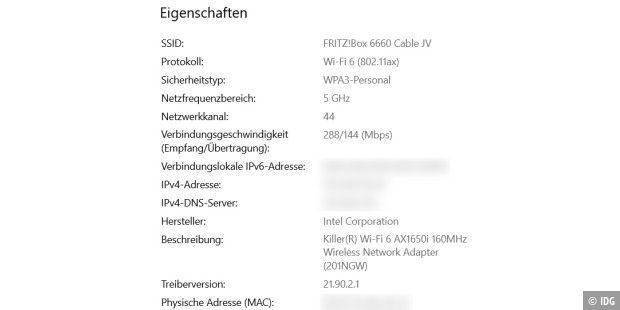
To, jak bezpieczna jest Twoja sieć WLAN, zależy głównie od używanego hasła. Atakujący chcą go złamać, rejestrując ruch danych w sieci WLAN. Specjalny atak może spowodować, że router i klient zerwą chronione połączenie. Następnie rejestrują pakiety danych wymieniane przez oba urządzenia, aby ponownie bezpiecznie nawiązać kontakt. Im słabsze hasło, tym szybciej atakujący może je odgadnąć – zwłaszcza, jeśli wypróbowuje możliwe hasła offline z dużą mocą obliczeniową.
Dzieje się tak, ponieważ router i klient używają hasła wprowadzonego na obu urządzeniach do obliczania klucza w wielu wymianach, co ma na celu ochronę dalszej transmisji danych. Proces PSK (klucz wstępny) jest używany z WPA2. Zamiast tego WPA3 używa SAE (Simultaneous Authentication of Equals), które może obliczyć bardziej złożony klucz niż PSK na podstawie hasła. Nie można go już odgadnąć w rozsądnym czasie, nawet jeśli podstawowe hasło Wi-Fi jest bardzo proste.
Więcej na temat: Ochrona sieci WLAN — Jak zabezpieczyć sieć bezprzewodową
